- 系统
- 教程
- 软件
- 安卓
时间:2020-07-02 来源:u小马 访问:次
如何更换Win10任务栏颜色?最近有Win10系统用户反映,天天看着Win10系统默认的任务栏颜色有点看腻了,觉得很不好看,想要更改为自己喜欢的颜色,但又不知道该如何更改,为此非常苦恼。那么Win10系统该如何更换任务栏颜色呢?接下来小编就来教大家更换Win10任务栏颜色的具体方法,希望大家会喜欢。
更换Win10任务栏颜色的方法:
首先点击我们桌面右小角选项栏的“通知中心”。这个功能在windows7之前是没有的。然后再弹出的选项窗口中点击【所有设置】选项按钮。
接着在弹出的“设置”窗口界面中点击【个性化(背景、锁屏、颜色)】选项。这里的设置和之前的windows系统已经截然不同了。
再接着在弹出的“个性化”选项窗口中,我们看到左侧窗口分别有“背景、颜色、锁屏界面、主题、开始等五大选项”,我们这里点击【颜色】 选项。如图所示;
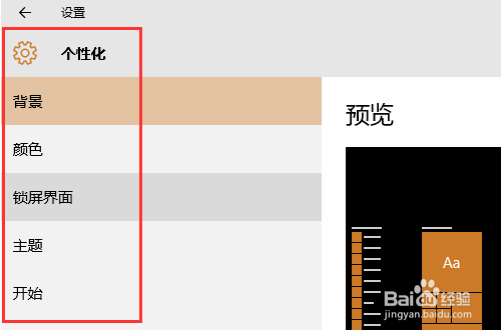
点击颜色选项后,在颜色选项右侧窗口显示着有预览窗口、选择一种颜色(从我的背景自动选取一种主题色)下的开关按钮我们点击【开】。
接着在“显示“开始”菜单、任务栏和操作中心的颜色”选项中我们也将它的开关按钮点击为【开】。
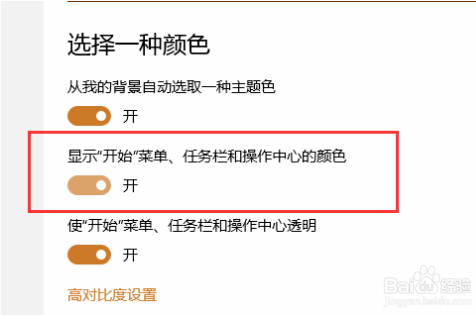
设置好以后,再来看我们的任务栏。我们会发现它的颜色会随着我们的主题色而改变。如图所示;
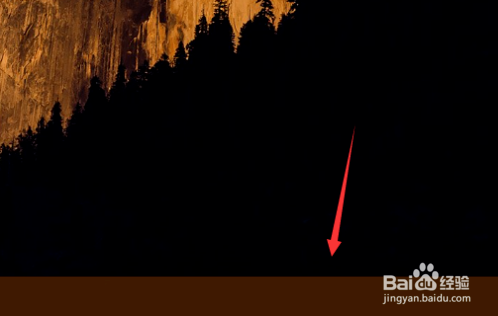
以上介绍的内容就是关于更换Win10任务栏颜色的具体方法,不知道大家学会了没有,如果你也遇到了这样的问题的话可以按照小编的方法自己尝试一下,希望可以帮助大家解决问题,谢谢!!!想要了解更多的Windows10技巧请关注Win10镜像官网~~~~





